Потпуни водич за брисање иПхонеа са иЦлоуд-а
Брисање иПхонеа са иЦлоуда је једно од једноставнихи једноставан начин да обришете све податке и информације свог иПхоне-а и учините их новим са софтверског становишта. Много је корисника који не желе да испробају традиционални метод како би избрисали свој иПхоне, већ би волели да иду с новим напредним методама. иЦлоуд је постао један од погодних начина за бежично брисање њиховог иПхоне-а. У овом ћете чланку научити да ли је могуће обрисати иПхоне с иЦлоуда и ако је могуће како избрисати иПхоне користећи иЦлоуд. Спомињу се и неке додатне методе које би вам могле помоћи да очистите свој иПхоне.
- Први део: Да ли је могуће избрисати иПхоне са иЦлоуда
- Део 2: Кораци за брисање иПхонеа са иЦлоуд-а
- Део 3: Остали изводљиви начини за брисање иПхонеа
Први део: Да ли је могуће избрисати иПхоне са иЦлоуда
Постоји толико пуно корисника који су у збрцида ли се иПхоне може избрисати помоћу иЦлоуда или не. Па, одговор на ваше питање је једноставан- Да. Дефинитивно брише ваш иПхоне без дужег поступка. Већина људи користи иЦлоуд за брисање иПхонеа када су изгубили иПхоне или иПхоне није физички присутан са њима. Ако је корисник продао иПхоне, али је заборавио да из њега избрише важне податке, онда може и даљинско брисање иПхонеа користећи иЦлоуд. Али оно што увек морате имати на уму пре него што примените ову методу је да би требало да буде омогућен ваш иПхоне „Финд Ми иПхоне“ опција. Дакле, прилично је једноставно и поуздано избрисати уређај са иЦлоуда.
Део 2: Кораци за брисање иПхонеа са иЦлоуд-а
Као што сви знате да се иЦлоуд такође може користитида бисте избрисали иПхоне и ради заиста добро и несметано. Да бисте извршили ову методу, све што требате је исправни Ви-Фи на рачунару или било који други уређај. Такође бисте требали знати Аппле ИД и лозинку који су повезани са вашим иПхоне-ом. Такође би требало да буде претходно омогућена функција Финд Ми иПхоне како би ова метода функционисала.
1. Идите на веб локацију иЦлоуд (ввв.иЦлоуд.цом) и унесите свој Аппле ИД и лозинку да бисте наставили даље.

2. Затим одаберите „Сви уређаји“ >> Одаберите свој иПхоне који желите да обришете помоћу иЦлоуд-а. Кликните на "Ерасе иПхоне" да бисте наставили поступак.

3. Ако користите рачунар и желите да убудуће прескочите корак верификације, кликните на Труст, али ако не користите рачунар, одговорите на безбедносно питање или унесите верификациони код који је послан другим уређајима.
4. Након овога, ваш иПхоне ће се успешно избрисати.
Део 3: Остали изводљиви начини за брисање иПхонеа
Постоје још неки изводљиви начини да обришете својиПхоне. Ово се такође може рећи као најбољи алтернативни метод да у потпуности обришете свој иПхоне. Ове методе укључују алат за брисање треће стране и иТунес. Већина корисника сматра да су ове методе погодније и поузданије од иЦлоуда. Погледајте методу наведену ниже и ако сматрате да би вам била кориснија, можете испробати
Опција 1: Обришите са 4уКеи
Тенорсхаре 4уКеи је дивно средство којеглатко брише ваш иПхоне. Без обзира да ли знате лозинку или не знате лозинку за иПхоне, овај алат делује под условом. Овај алат такође лако уклања сву заштитну лозинку вашег иПхоне уређаја, било да је четвороцифрени, шестоцифрени, Тоуцх ИД, Фаце ИД. Сјајна ствар овог алата је да он функционише иако вам је екран покварен или дугме не ради.
Белешка: На рачунар морате преузети и инсталирати Тенорсхаре 4уКеи.
Кораци за брисање иПхонеа без иЦлоуд-а:
1. Покрените Тенорсхаре 4уКеи и повежите иПхоне помоћу УСБ кабла, а затим кликните на „Старт“ да бисте преузели најновији пакет софтвера на мрежи.

2. Након неколико минута ваш пакет фирмвера ће бити преузет, а затим кликните на „Унлоцк Нов“ да бисте започели брисање иПхоне-а.

3. Након довршетка поступка можете вратити сигурносну копију ако сте претходно направили сигурносну копију података на вашем иПхоне-у.

Опција 2: Обнављање помоћу иТунес-а
Помоћу иТунес-а такође можете избрисати свој иПхонелако. иТунес је подразумевана апликација која се пружа Аппле корисницима. Овај алат вам помаже да задржите резервну копију вашег иПхоне-а као и да га вратите у задану верзију. Али морате да преузмете иТунес на свој рачунар пре него што покренете било који поступак, а такође и радни УСБ кабл који вам је потребан да бисте повезали свој иПхоне на рачунар.
1. Морате отворити иТунес и затим повезати иПхоне на рачунар помоћу УСБ кабла.
2. Након тога кликните на икону уређаја да бисте изабрали свој иПхоне, а затим кликните на „Ресторе иПхоне“ опцију коју можете видети са десне стране екрана у прозору сажетак.
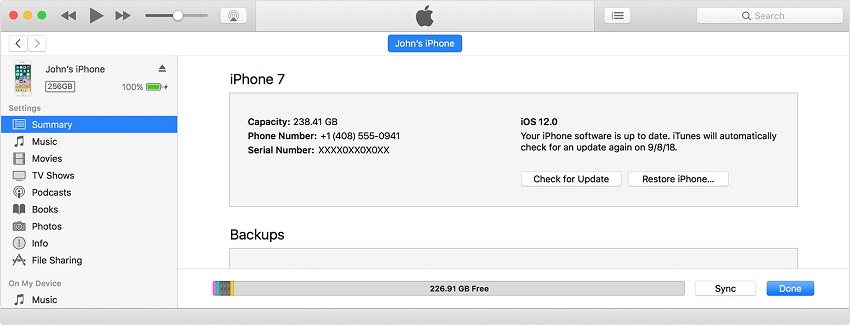
3. На екрану ће се приказати порука за потврду >> Кликните на Ресторе анд Упдате.
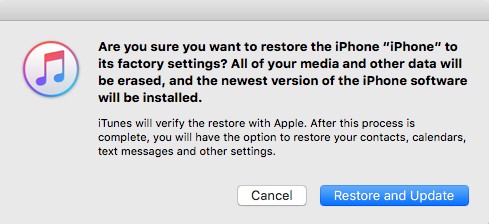
Дакле, да ли сте научили како избрисати иПхоне путемиЦлоуд? Па, надам се да сте научили, па чак и да знате неке друге најбоље алтернативе иЦлоуда. 4уКеи заиста добро ради на брисању иПхонеа са лакоћом. Овај алат је бржи, практичнији и нуди више функција у поређењу са иЦлоуд и иТунес.
Слободно коментирајте шта осјећате након што користите 4уКеи.



![[Цијели водич] Како синкронизирати иПхоне глазбу на иТунес](/images/transfer-music/full-guide-how-to-sync-iphone-music-to-itunes.jpg)

![[Цијели водич] Како вратити иПад из иЦлоуда](/images/ipad/full-guidehow-to-restore-ipad-from-icloud.jpg)




